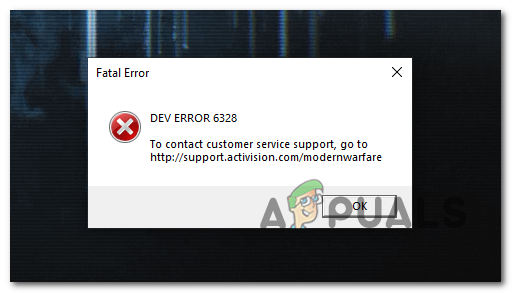Correction : erreur de développement 6328 de COD Modern Warfare
La dernière version de Call of Duty (Modern Warfare) est entourée de nombreuses controverses. Le jeu était truffé de bugs et de problèmes au lancement, dont certains font encore des ravages avec la base de joueurs PC des mois après le lancement.L’un des problèmes les plus courants de ce type est Bogue de développement 6328ce qui se produit généralement lorsqu’un joueur essaie de démarrer une partie ou attend dans un salon multijoueur.
Bogue de développement 6328
Lorsque vous traitez ce problème, la première solution à essayer consiste à redémarrer votre ordinateur ainsi que votre routeur ou votre modem. Si cela ne fonctionne pas, essayez de désactiver les deux services Origin en arrière-plan au cas où vous lanceriez le jeu via Origin. D’autre part, si vous lancez le jeu via Battle.net, effacez le dossier de cache situé dans ProgramData.
Si vous utilisez un GPU Nvidia, vous pouvez essayer d’installer les derniers pilotes Studio (certains utilisateurs ont signalé que cela avait résolu leur problème).si tu viens de rencontrer Bogue de développement 6328 Lorsque vous essayez de rejoindre une partie multijoueur, essayez de forcer le jeu à s’exécuter en mode sans bordure avec VSync activé.
Méthode 1 : Redémarrez le routeur + l’ordinateur
Bien qu’il ne s’agisse que d’une solution temporaire, cela a déjà aidé nombre de nos utilisateurs qui voulaient désespérément jouer au jeu.
Avant de commencer à dépanner avec l’un des autres correctifs ci-dessous, commencez par un simple redémarrage du PC et du routeur. Si le problème est causé par une incohérence du réseau, cette action vide le DNS et efface toutes les données temporaires qui pourraient être à l’origine du problème.
Pour redémarrer le routeur + cycle d’alimentation, appuyez une fois sur le bouton d’alimentation à l’arrière (pour l’éteindre) et attendez 30 secondes ou plus, puis appuyez à nouveau pour allumer l’appareil. De plus, il vous suffit de débrancher le cordon d’alimentation de la prise de courant.
Démo de redémarrage du routeur
Après avoir redémarré le routeur/modem et le PC, relancez le jeu et voyez si le problème est résolu.
Si le même problème persiste, passez au correctif potentiel suivant ci-dessous.
Méthode 2 : désactiver le service Origin
Il s’avère que l’un des coupables les plus courants qui finit par causer cette erreur est le lanceur de jeu d’EA (Origin).
La grande majorité des utilisateurs signalent Bogue de développement 6328 J’ai rencontré ce problème en essayant de lancer le jeu depuis Origin. Certains utilisateurs ont résolu le problème par eux-mêmes et ont découvert que deux services d’arrière-plan Origin pouvaient être à l’origine du problème.
Après avoir désactivé les deux services via msconfig et redémarré l’ordinateur, certains utilisateurs concernés ont signalé que le problème ne se produisait plus.
Si cette situation s’applique et que vous rencontrez également Bogue de développement 6328 Voici comment désactiver deux processus en arrière-plan qui peuvent causer des problèmes lors du lancement de COD Modern Warfare depuis la boutique Origin :
Remarques: La désactivation de ces deux services d’arrière-plan n’affectera en rien le jeu, mais empêchera la capacité de votre Origin de se mettre à jour automatiquement. Donc, même si ce correctif fonctionne pour vous, réactivez les deux services de temps en temps pour vous assurer que vous utilisez la dernière version (ou mettez à jour manuellement).
- selon Touche Windows + R Ouvrez la boîte de dialogue Exécuter.Dans la zone de texte, tapez ‘msconfig’ et appuyez sur Entrer Ouvrez l’écran de configuration du système.Ouvrir la configuration du système
- une fois que vous êtes dans Configuration du système l’écran, sélectionnez Servir onglets dans le menu supérieur, puis sélectionnez d’abord Cacher tous les services Microsoft.Cliquez sur l’onglet Services et décochez l’option Masquer tous les services Microsoft
- Après avoir masqué chaque service Microsoft essentiel, vous verrez une liste de services tiers.Cliquez sur fabricant colonne pour trier la liste en fonction de son éditeur.
- Une fois le service correctement commandé, faites défiler la liste des services et trouvez le Arts électroniques (Service Client Origin et Service d’assistance Web Origin). Après les avoir découverts, décochez la case associée à chacun d’eux et cliquez sur Appliquer Sauvegarder les modifications.Désactiver les deux services Origin
- Après avoir désactivé les deux services, redémarrez l’ordinateur et démarrez COD Modern Warfare au prochain démarrage pour voir si le problème est maintenant résolu.
Si le même problème persiste, passez au correctif potentiel suivant ci-dessous.
Méthode 3 : Installer le pilote Nvidia Studio
Si vous rencontrez ce problème avec un GPU Nvidia, gardez à l’esprit que certains utilisateurs ont réussi à le résoudre 6328 Se tromper complètement en installant le pilote Nvidia Studio (à partir de l’application Gforce Experience) au lieu du pilote Game Ready habituel.
Cela devrait garantir que vos pilotes GPU fonctionnent avec le dernier correctif pour ce problème (Infinity Ward essaie de résoudre ce problème depuis des mois). Mais le principal inconvénient est que le pilote Studio n’est pas correctement testé et peut créer d’autres problèmes (ce qui peut ne pas être le cas dans votre cas).
Si vous décidez d’essayer ce correctif, voici pour installer Nvidia Experience et le forcer à télécharger chauffeur de studio au lieu de jeu prêt Version:
- Ouvrez votre navigateur par défaut et visitez ce lien (ici) Ouvrir page de téléchargement Expérience Nvidia.Cliquez après avoir entré télécharger maintenant et attendez que l’exécutable d’installation soit téléchargé. Télécharger l’expérience GeForce
Remarques: Si Gforce Experience est déjà téléchargé, ignorez cette étape et la suivante.
- Après avoir téléchargé avec succès l’exécutable, ouvrez-le et suivez les invites à l’écran pour terminer l’installation de GeForce Experience.
- Une fois dans GeForce Experience, connectez-vous avec votre compte utilisateur à l’invite initiale.Connectez-vous avec Nvidia Experience
- Après vous être connecté avec succès à GeForce Experience, cliquez sur chauffeur (en haut à gauche) et cliquez sur action bouton dans la section de droite.Accéder aux boutons d’action du conducteur dans GeForce Experience
- dans – action bouton pour changer la préférence du pilote par défaut Pilote prêt pour le jeu arrivée Pilote d’atelier.Changez le mode de préférence du pilote en Studio Driver
- Après cela, les pilotes disponibles changeront.Vérifiez que le téléchargement du pilote Studio est programmé, puis cliquez sur Télécharger bouton qui lui est associé pour lancer le téléchargement.Télécharger la version du pilote Studio
- Attendez que le téléchargement soit terminé, puis cliquez sur Installation rapide Et suivez les invites à l’écran pour terminer l’installation.Effectuer une installation express de la version du pilote
Remarques: Si vous êtes invité UAC (contrôle de compte d’utilisateur)Cliquez sur Oui et accorder des privilèges administratifs.
- Attendez que l’installation soit terminée, puis si vous n’êtes pas automatiquement invité à le faire, veuillez redémarrer notre ordinateur manuellement et voir si le problème est résolu au prochain démarrage de l’ordinateur.
Si le même problème persiste, passez au correctif suivant ci-dessous.
Méthode 4 : Utiliser VSync pour forcer le jeu à s’exécuter en mode sans bordure
Il s’avère que certains utilisateurs concernés ont réussi à réparer Bogue de développement 6328 En forçant le jeu à se lancer Sans bordure modèle avec Synchronisation verticale s’avérer 60 Hz. Cela semble être un paramètre aléatoire, mais de nombreux utilisateurs confirment que cette configuration particulière est la seule qui leur permet de rejoindre des jeux multijoueurs sans le même crash fatal.
Ce paramètre ne peut être modifié que dans le jeu, de sorte que le correctif ne peut être répliqué que si l’erreur se produit lors de la tentative de rejoindre une partie multijoueur (pas au démarrage). Si cela s’applique, voici un guide rapide qui vous montrera comment forcer le jeu à s’exécuter en mode sans bordure avec VSync activé :
- Lancez COD Modern Warfare et attendez d’arriver à l’écran de menu.Lorsque vous arrivez, cliquez sur d’installation et sélectionnez graphique Onglets dans le menu horizontal supérieur.
- Ensuite, développez les modes d’affichage et sélectionnez Plein écran sans bordures Dans le nouveau menu déroulant qui apparaît.Changer le mode par défaut en plein écran sans bordure
- Ensuite, faites défiler le clic avec Synchroniser chaque image (synchronisation verticale) et réglez-le sur permettre. Ensuite, utilisez Avancée menu à régler fréquence de synchronisation verticale arrivée 60 Hz.
- Enregistrez les modifications, puis démarrez le jeu multijoueur et voyez si Bogue de développement 6328 déjà résolu.
Si vous obtenez toujours la même erreur, ou si vous obtenez un code d’erreur lorsque vous essayez de lancer le jeu Battle.net, suivez les prochaines corrections possibles ci-dessous.
Méthode 5 : Effacer le cache Battle.net (le cas échéant)
si tu vois Bogue de développement 6328 essayant d’obtenir de Blizzard lanceur(réseau de combat)vous avez peut-être affaire à un type de corruption du cache.
Plusieurs de nos utilisateurs concernés qui ont rencontré le même problème ont confirmé qu’ils avaient résolu le problème indéfiniment en accédant à l’emplacement du dossier Blizzard Entertainment et en supprimant tous les fichiers qu’il contient pour vider le cache.
Si cela s’applique à votre situation actuelle, voici un guide rapide pour vider le cache Battle.net afin de résoudre Bogue de développement 6328 :
- Assurez-vous que tous les jeux Battle.net ouverts via celui-ci sont fermés.
- selon Touche Windows + R Ouvrez la boîte de dialogue Exécuter. Ensuite, entrez ‘%Données de programme%‘ et appuyez sur Entrer Ouvrir données de programme dossier.Accéder au dossier ProgramData
- dans – données de programme dossier, accès Divertissement Blizzard dossier, puis accédez à Battle.net > Cache.
- une fois que vous êtes dans cache dossier, sélectionnez tout ce qu’il contient Ctrl + Apuis cliquez avec le bouton droit sur l’élément sélectionné et sélectionnez effacer dans le menu contextuel nouvellement apparu.supprimer le dossier cache
- Après avoir effacé tout le dossier de cache, redémarrez l’ordinateur et voyez si le problème est résolu au prochain démarrage du système.